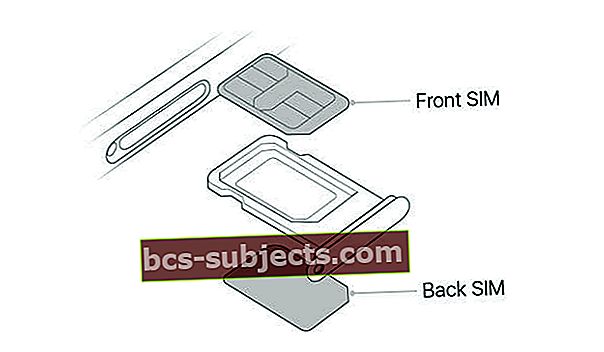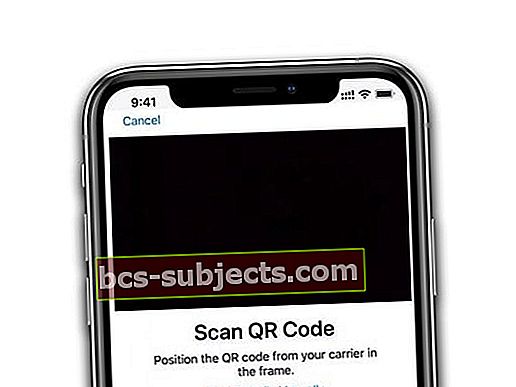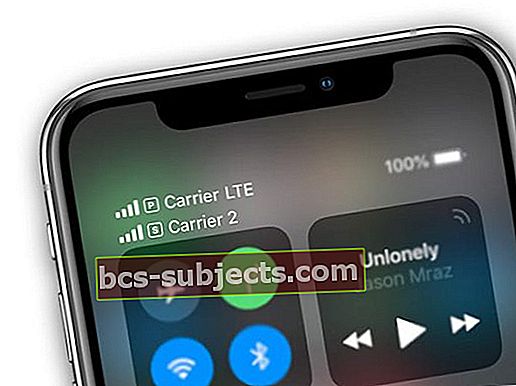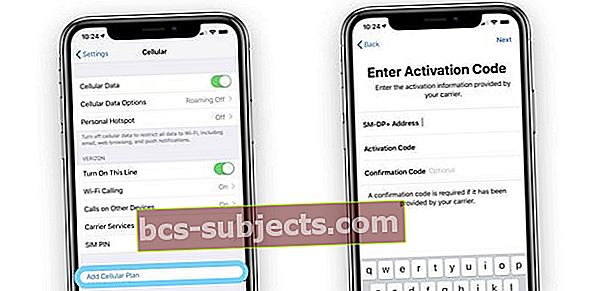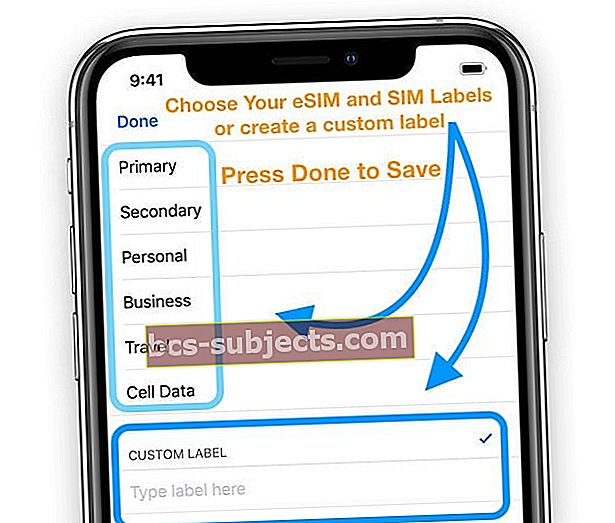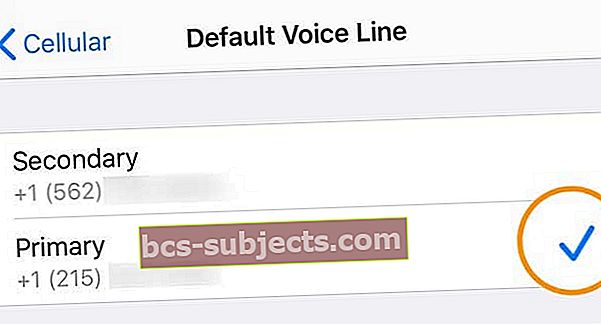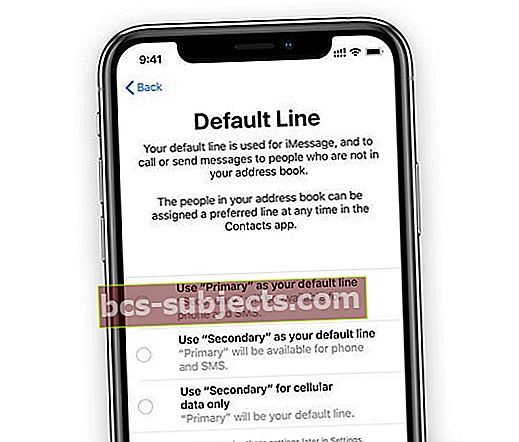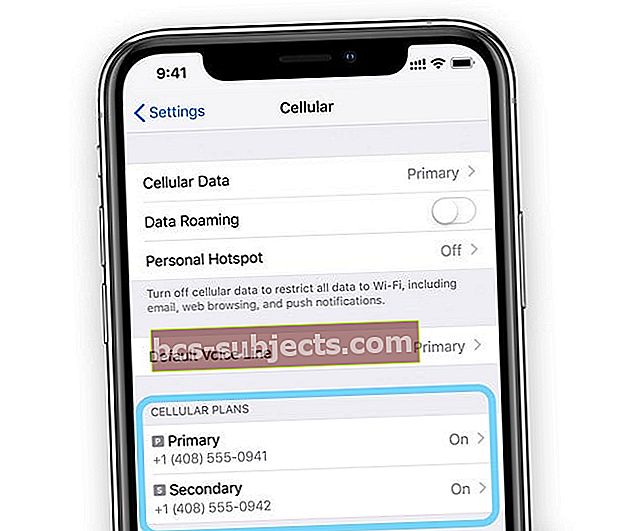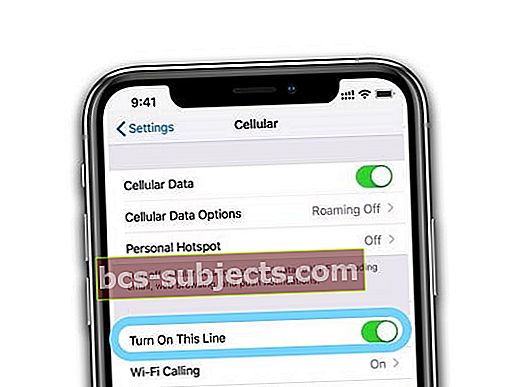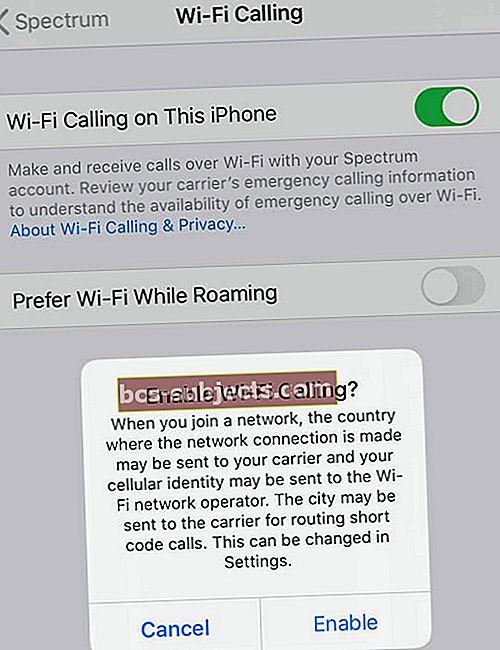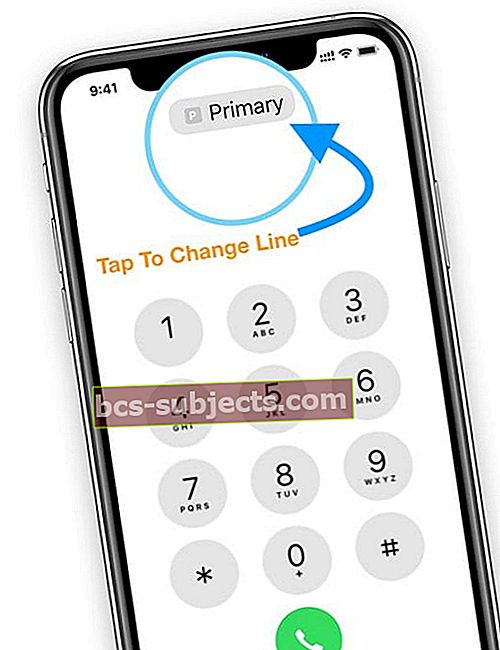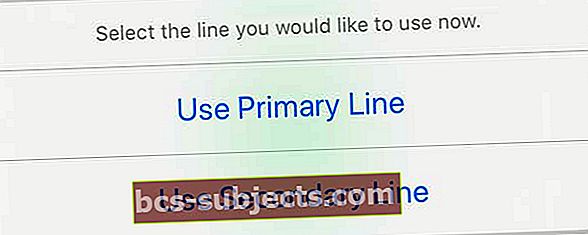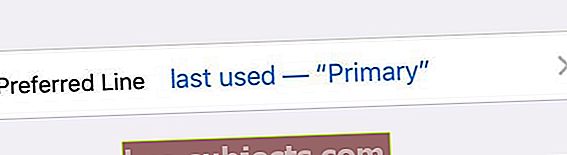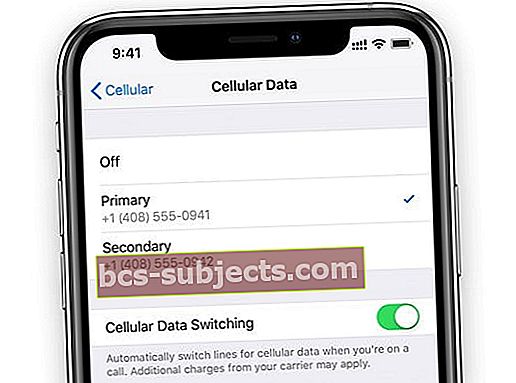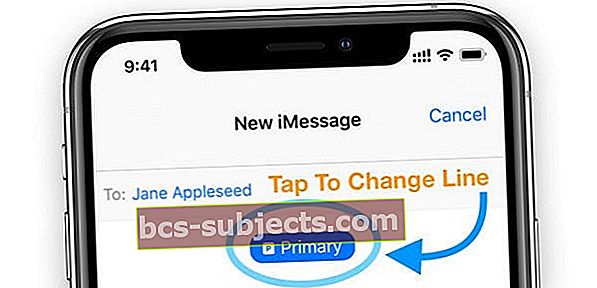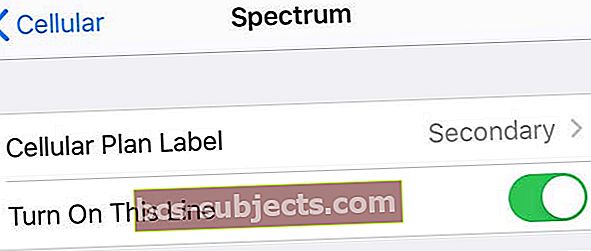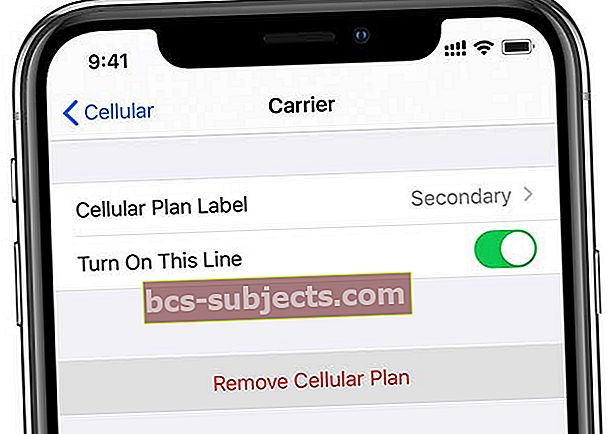Apple esitteli vihdoin kaksois-SIM-ominaisuudet iPhone 11-, XS-, SE (toinen sukupolvi) - ja XR-malleissa, mikä tarkoittaa, että nyt sinulla voi olla kaksi erilaista puhelinnumeroa yhteen iPhoneen. Ihmisille, joita kuormittaa kaksi puhelinta, joista yksi on työ- ja toinen henkilökohtaiseen käyttöön, tuen lisääminen kaksois-SIM-kortille ja eSIMille iPhonessa on todellakin tervetullut uutinen!
Ja kaikille teille, jotka rakastat kansainvälistä matkustamista, mutta eivät pidä toisinaan yllättävistä datalaskuista, voit lisätä kaksois-SIM- ja eSIM-tekniikoilla paikallisen (kyllä paikallinen) datasuunnitelman matkustellessanne kotimaanne tai -alueenne ulkopuolelle. Aika mahtava!
IPhonen on suoritettava iOS 12.1.1 tai uudempi tukemaan eSIM-tekniikkaa. Jos haluat eSIM-koodin eri operaattorilta kuin nykyinen SIM-korttisi, iPhonen on oltava auki.
Mitä eroa on kaksois-SIM-kortin ja eSIM: n välillä iPhonessa?
Pohjimmiltaan mikään - sekä kahden SIM-kortin että eSIM: n avulla sinulla on kaksi erillistä suunnitelmaa iPhone 11: ssä, XR, SE (toinen sukupolvi) ja XS / XS Max. Molemmat antavat sinulle kaksi puhelinnumeroa puhelujen ja tekstiviestien soittamista ja vastaanottamista varten.
IPhone voi kuitenkin käyttää vain yhtä tietoverkkoa kerrallaan - tämä pätee eSIM- ja dual-SIM-puhelimiin.

Mikä on eSIM?
eSIM tarkoittaa sulautettua SIM-korttia. Se on ohjelmistoratkaisu fyysisen sijaan. Ja se ei ole niin uusi Apple-tuotteille kuin luulet!
Apple käyttää eSIM-kortteja laitteissa, kuten Apple Watch LTE -mallit (kuten Series 3 ja 4) ja joissakin iPad Pro -malleissa.
Tärkein ero on, että eSIM on digitaalinen SIM, kun taas kaksois-SIM on puhelin, jossa on fyysisesti kaksi SIM-korttipaikkaa. ESIM: n avulla ei tarvita kahta SIM-korttia.
Sen sijaan eSIM aktivoi mobiilisuunnitelman tarvitsematta käyttää fyysistä SIM-korttia. Tämä eSIM on tallennettu digitaalisesti iPhoneen.
Ja voit jopa tallentaa useita eSIM-tiedostoja iPhoneen. Voit kuitenkin käyttää vain yhtä eSIMiä kerrallaan.
Mikä on iPhone 11-, XR-, SE- ja XS-korttini - Dual SIM tai eSIM?
eSIM iPhonessa on tarjolla useimmissa iPhone 11-, XR- ja XS / XS Max -malleissa ympäri maailmaa, paitsi Manner-Kiinassa, Hongkongissa ja Macaossa.
Kiinassa (ja sen alueilla) iPhone 11 -mallit, XS / XS Max ja iPhone XR sisältävät kaksois-SIM-kortin kahdella nano-SIM-korttipaikalla.
Voiko eSimiä käyttää VOIP-palvelun kanssa?
Tällä hetkellä ei, et voi käyttää VOIPia eSIM: ssä.
eSIM on asiakkaiden saatavilla matkapuhelinoperaattoreilta, jotka tukevat Applen eSIM-tekniikkaa.
Kuinka asentaa kaksois-SIM-kortti iPhoneen
Kahden SIM-kortin käyttämiseen tarvitaan iPhone 11 -malli, SE (toinen sukupolvi), XS / XSMax tai iPhone XR ja kaksi nano-SIM-korttia. Muista, että fyysiset kaksois-SIM-kortit ovat Manner-Kiinaa ja sen alueita, kuten Hongkongia ja Macaoa.
Jos käytät kahta eri operaattoria, tarvitset myös lukitsemattoman iPhonen.
Kahden Nano-SIM-kortin asentaminen (Kiinaa ja sen alueita varten)
- Päivitä uusimpaan iOS-versioon (vähintään iOS 12.1)
- Aseta paperiliitin tai SIM-kortin poistotyökalu SIM-kortin alustan pieneen reikään
- Poista SIM-kortin lokero
- Etsi lovi uuden SIM-kortin yhdestä kulmasta
- Aseta uusi SIM-kortti lokeron pohjaan - se sopii vain yhteen suuntaan loven takia
- Aseta toinen SIM-kortti ylälokeroon
- Aseta SIM-lokero takaisin laitteeseen
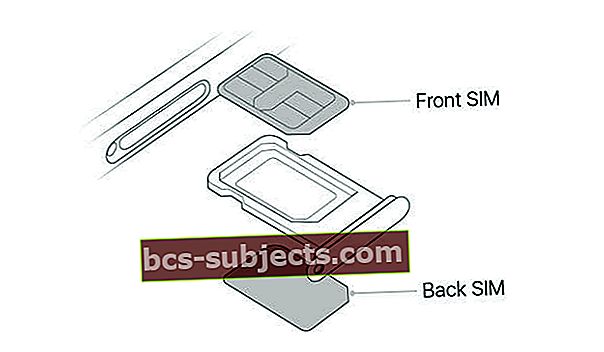
ESIM-asetusten määrittäminen iPhonessa
- Päivitä iOS: n uusimpaan versioon (12.1 tai uudempi)
- Huomaa, että iOS 12: n ensimmäiset julkiset versiot (12.0 ja 12.0.1) eivät tue eSIM: ää
- Hanki QR-koodi operaattorilta, käytä operaattorin sovellusta, jos se on käytettävissä, tai kirjoita eSIM-tiedot manuaalisesti
- Langattoman operaattorisi on tuettava eSIM-tekniikkaa
- Jos käytät kahta eri operaattoria (kuten matkustaessasi), iPhonen on oltava auki
- Jos CDMA-operaattori (kuten Verizon tai Sprint) tarjoaa fyysisen nano-SIM-korttisi (pää-SIM-korttisi), eSIM ei voi tukea myös CDMA-levyä
Jos sinulla on QR-koodi
- Mene Asetukset> Matkapuhelin
- Napauta Lisää matkapuhelinsuunnitelma
- Skannaa QR-koodi
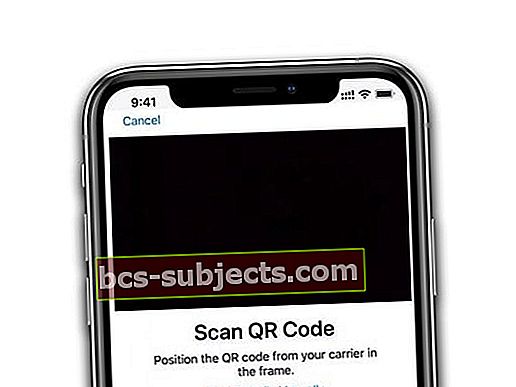
- Syötä aktivointikoodi pyydettäessä
- Älä unohda merkitä uutta suunnitelmaa, jotta voit erottaa suunnitelmat
- Pää-SIM-korttisi oletusarvona on Ensisijainen-tarra, mutta voit muuttaa sitä
- Esimerkiksi merkitse yksi työksi ja toinen kotiksi tai toinen kotiksi ja toinen matkalle
- Tunnisteet auttavat tunnistamaan aktiivisen suunnitelman, mikä numero vastaanottaa puhelun tai tekstiviestin jne
- Avaa Ohjauskeskus, sinun pitäisi nähdä molemmat suunnitelmat oikeassa yläkulmassa tai kun menet Asetukset> Matkapuhelin
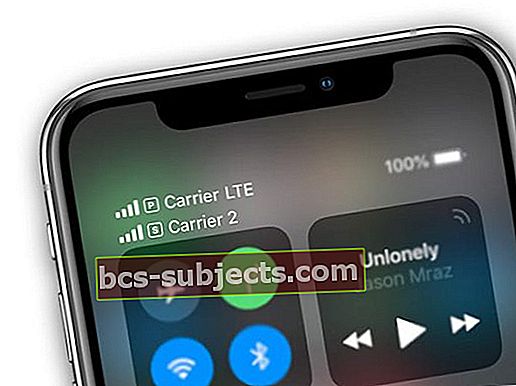
Jos käytät operaattorin sovellusta
- Asenna sovellus iPhoneen, ellei sitä ole vielä asennettu
- Avaa sovellus ja osta suunnitelma suoraan sovelluksen kautta
- Sovellus tunnistaa iPhonen eSIM-tuen
- Seuraa sovelluksen sisäisiä ohjeita ja luo uusi suunnitelma
- Älä unohda merkitä uutta suunnitelmaa, jotta voit erottaa suunnitelmat
- Pää-SIM-korttisi oletusarvona on Ensisijainen-tarra, mutta voit muuttaa sitä
- Esimerkiksi merkitse yksi työksi ja toinen kotiksi tai toinen kotiksi ja toinen matkalle
- Tunnisteet auttavat tunnistamaan aktiivisen suunnitelman, mikä numero vastaanottaa puhelun tai tekstiviestin jne
- Avaa Ohjauskeskus, sinun pitäisi nähdä molemmat suunnitelmat oikeassa yläkulmassa tai kun menet Asetukset> Matkapuhelin
Jos syötät eSIM-tiedot manuaalisesti
- MeneAsetukset> Matkapuhelin (tai matkapuhelin)
- Selaa vaihtoehtoluetteloa alaspäin ja napauta Lisää matkapuhelinsuunnitelma
- Napauta näytön alareunassa Anna tiedot manuaalisesti
- Syötä eSIM-operaattorisi antamat eSIM-tiedot (kuten puhelinnumero ja muut tilitiedot)
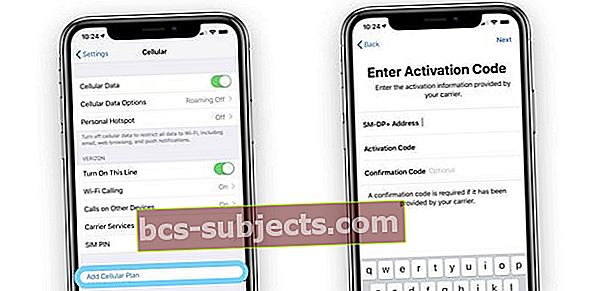
- Älä unohda merkitä uutta suunnitelmaa, jotta voit erottaa suunnitelmat
- Pää-SIM-korttisi oletusarvona on Ensisijainen-tarra, mutta voit muuttaa sitä
- Merkitse esimerkiksi yksi työ / liike ja toinen koti / henkilökohtainen tai toinen koti ja toinen matka
- Tunnisteet auttavat tunnistamaan aktiivisen suunnitelman, mikä numero vastaanottaa puhelun tai tekstiviestin jne
- Avaa Ohjauskeskus, sinun pitäisi nähdä molemmat suunnitelmat oikeassa yläkulmassa tai kun menet Asetukset> Matkapuhelin
ESIM: n määrittäminen Verizon Wireless -sovelluksessa
Vain kuukausittaiset jälkikäteen maksetut paketit voivat olla eSIM-palveluja. Ennakkomaksusuunnitelmat eivät täytä vaatimuksia.
Käyttää eSIM iPhonessa, jossa on Verizon Wireless -suunnitelma, käytä My Verizon -sovellusta.
- Lataa ja asenna My Verizon -sovellus App Storesta
- Kopioi iPhonen IMEI siirtymällä kohtaan Asetukset> Yleiset> Tietoja ja etsi digitaalinen SIM IMEI
- Napauta tätä numeroa pitkään ja kopioi se
- Avaa My Verizon -sovellus
- Valitse Liity nyt
- Kun kysytään, liitä tai kirjoita digitaalinen SIM IMEI
- Valitse Tarkista kelpoisuus
- Jos olet oikeutettu, valitse Mennään
- Aktivoi eSIM-palvelusi noudattamalla näytön ohjeita valitsemalla puhelinnumero, luomalla PIN-koodi ja valitsemalla suunnitelma ja niin edelleen.
- Kun olet valmis, saat sähköpostin QR-koodilla
- Noudata yllä kohdassa lueteltuja ohjeita Jos sinulla on QR-koodi
ESIM: n asentaminen AT&T: hen
- Kopioi tai kirjoita iPhonen IMEI-numero siirtymällä kohtaanAsetukset> Yleiset> Tietoja
- Tilaa ja aktivoi uusi eSIM-aktivointisuunnitelma AT&T: n verkkosivuston kautta
- Kirjoita iPhone-mallisi tai sen IMEI-numero
- Tilaa uusi eSIM-aktivointi ja aktivoi se
- Mene Asetukset> Matkapuhelin> Lisää solukkopaketti
- Skannaa QR-koodi
- Noudata yllä kohdassa lueteltuja ohjeita Jos sinulla on QR-koodi
Vaihda eSIM-tarratiedot kaksois-SIM-kortille ja eSIMille iPhonessa
- Mene Asetukset> Matkapuhelin
- Napauta numeroa, jonka tunnisteen haluat muuttaa
- Valitse Cellular Plan Label ja valitse yksi oletustarroista tai luo oma mukautettu tarra
- Jos haluat mukautettuja tarroja, napauta Tehty kun olet valmis
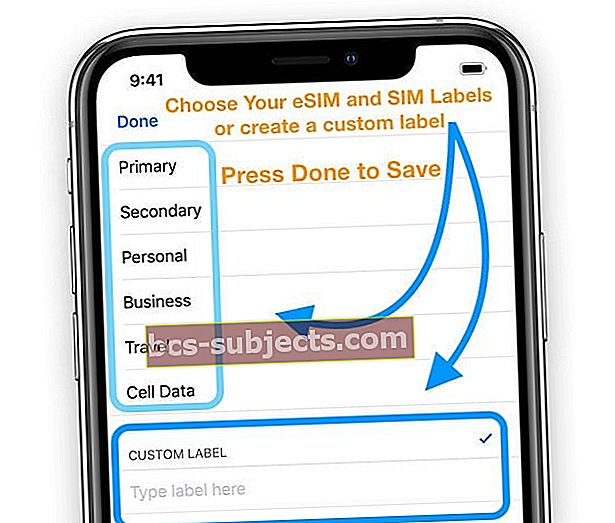
Muuta iPhonen mobiilisuunnitelma-oletusasetuksia
Suunnittelun mukaan iPhone käyttää fyysistä SIM-korttiasi ensisijaisena puhelinnumerona esimerkiksi iMessageen, FaceTimeen ja puheluihin ja tekstiviesteihin ihmisille, jotka eivät ole yhteystiedoissasi.
Ihmisille, jotka käyttävät iOS 13: ta tai uudempaa, molemmat puhelinnumerosi voi soittaa ja vastaanottaa Puhelin-sovellus- ja FaceTime-puheluita sekä lähettää ja vastaanottaa viestejä iMessagen, tekstiviestien ja multimediaviestien avulla. iOS 13+ käyttää Dual SIM Dual Standby (DSDS) -tekniikkaa, jonka avulla puhelimesi molempiin SIM-kortteihin voi soittaa ja vastaanottaa puheluita.
Kuten aiemmissa iOS-versioissa, iPhone voi kuitenkin käyttää vain yhtä matkapuhelinverkkoa kerrallaan.
Muuta oletusasetuksia käyttääksesi eSIM: ää
- MeneAsetukset> Matkapuhelin
- Vieritä alas kohtaan Oletusääniviiva (voit myös napauttaa Cellular Data tehdäksesi muutoksia mobiilidatapakettisi numeroon)
- Valintamerkki oletuksena haluamasi rivi (iOS 13+)
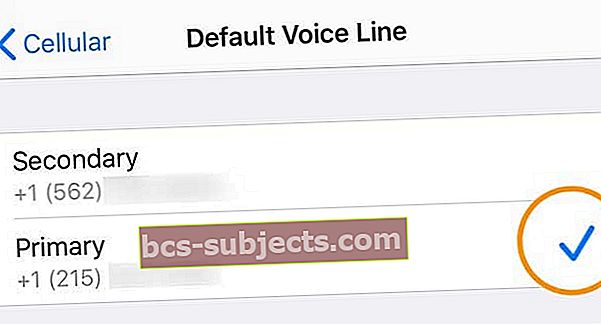
- Vaihda asennuksen aikana ja iOS 12 -versioihin haluamaasi puhelinlinjaan napauttamallaKäytä oletusrivinä (line label)”
- Voit myös määrittää, haluatko käyttää riviä vain solukkotietoihin
- "Käytä ensisijaista oletusrivinä" tarkoittaa, että ensisijaista linjaa käytetään tekstiviesteihin, dataan, iMessageen ja FaceTimeen, kun taas toissijainen linjasi on käytettävissä vain puhetta ja tekstiviestejä varten
- "Käytä toissijaista oletusrivinä" tarkoittaa, että toissijaista linjaa käytetään puhe-, tekstiviesti-, data-, iMessage- ja FaceTime-palveluihin, kun taas ensisijainen linjasi on käytettävissä puhetta ja tekstiviestejä varten
- "Käytä toissijaista vain solukkotietoihin" on loistava ihmisille, jotka matkustavat kotimaansa tai alueensa ulkopuolelle. Se asettaa ensisijaisen linjan puhe-, tekstiviesti-, iMessage- ja FaceTime-toiminnoille ja eSIM-linjan vain matkapuhelindataksi (saattaa olla maksullinen, joten tarkista operaattoriltasi)
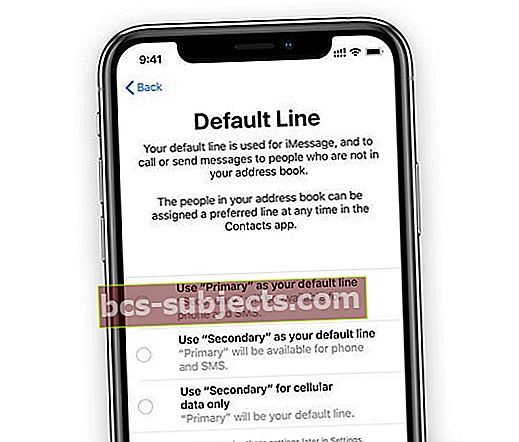
Vaihda matkapuhelinsuunnitelman SIM- tai eSIM-asetusta helposti
- Voit vaihtaa eSIM-muistikortteja siirtymällä kohtaan Asetukset> Matkapuhelin
- Vieritä kohtaan Matkapuhelinsuunnitelmat
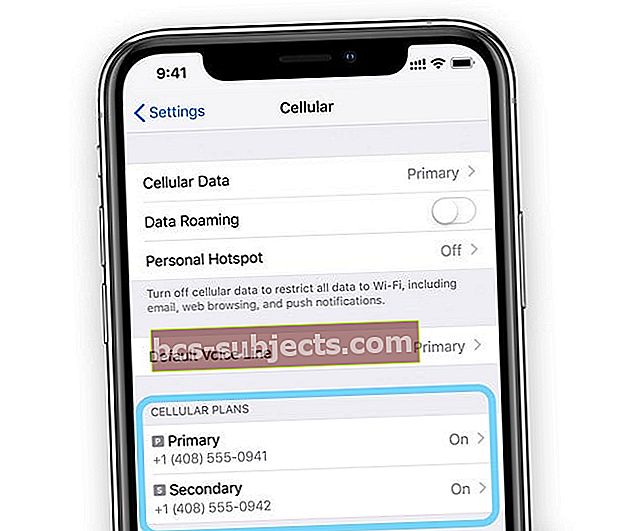
- Napauta suunnitelmaa, jota haluat käyttää tai muuttaa
- Valitse Kytke tämä linja päälle
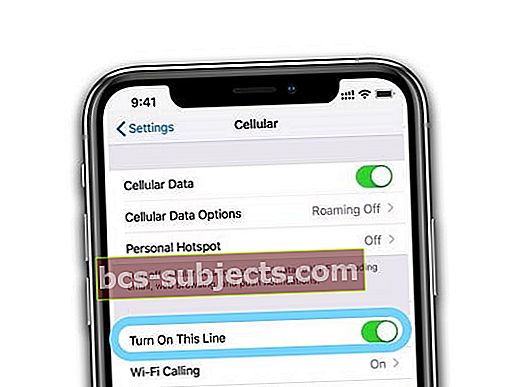
Soita ja vastaanota puheluja molemmilta linjoilta eSIM- ja Dual SIM iPhone -puhelimilla
Jos käytät iOS 12: ta, päivitä iOS 13+: een, jotta voit vastaanottaa puheluita, kun käytät toista numeroa.
Jos operaattorisi tukee iOS 13: ta tai uudempaa, operaattorit tukevat WiFi-puheluja ja otit sen käyttöön, voit vastata saapuviin puheluihin toisella numerollasi.
Jotta tämä toimisi, sinun on vaihdettava molemmat WiFi-soittaminen molemmilla linjoilla JASalli solukkotietojen vaihto Celluar Data -asetuksissa, vaikka yksi rivi ei tarjoaisikaan datapalveluja.
- Mene Asetukset> Matkapuhelin> Matkapuhelinsuunnitelmat> napauta kutakin suunnitelmaa> Wi-Fi-puhelut> Vaihda Wi-Fi-puhelut tähän iPhoneen
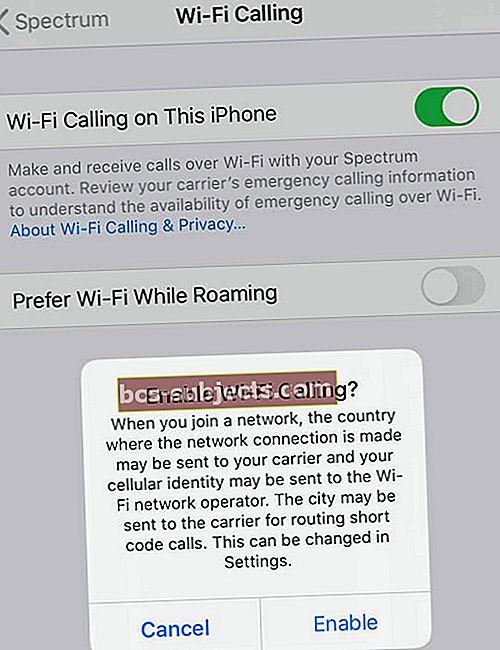
- Toista jokaiselle riville
- Mene Asetukset> Matkapuhelin> Matkapuhelindata ja kytke päälle Salli solukkotietojen vaihto

Jos ohitat puhelun ja aiemmin määritetyn vastaajaviestin, saat vastaamatta jääneestä puhelusta ilmoituksen ja puhelu ohjautuu automaattisesti vastaajaan.
Jos operaattorisi eivät tue WiFi-puheluita, olet sallinut matkapuhelindatan kytkemisen pois päältä tai sinulla ei ole WiFi-puheluita käytössä, kaikki saapuvat puhelusi siirtyvät suoraan vastaajaan, kun olet puhelussa.
Vaihda nopeasti, mistä SIM- tai eSIM-puhelusta soitetaan
Oletuksena iPhonesi käyttää samaa numeroa, jota käytit viimeksi soittaessasi kyseiselle kontaktille. Ja soittaessasi uuteen numeroon, iPhone käyttää oletusääniviivaa.
Mutta voit muuttaa numeroasi tien päällä!
- Vaihda puhelinnumerot lennossa ennen puhelun soittamista napauttamalla ensisijaista painiketta soittajan yläosassa
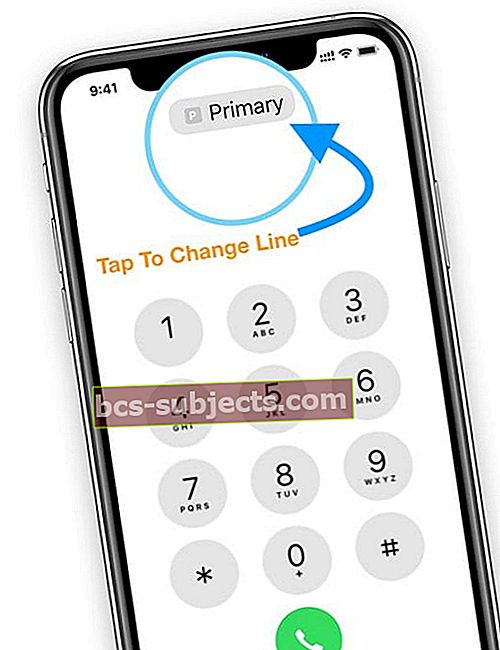
- Valitse SIM- tai eSIM-linja, jota haluat käyttää
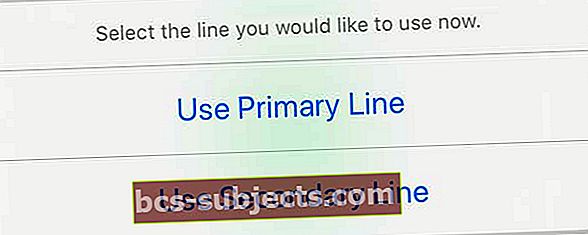
Voit myös määrittää tietyn rivin henkilöille Yhteystiedot-sovelluksessa
- Napauta yhteystietoa
- Napauta Muokkaa-painiketta
- Valita Ensisijainen rivi
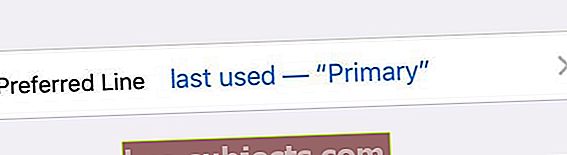
- Napauta numeroa, jota haluat käyttää kyseisen yhteystiedon kanssa
Muuta nopeasti matkapuhelintietosuunnitelmaasi
- Mene Asetukset> Matkapuhelin
- Napauta Cellular Data
- Napauta numeroa, jota haluat käyttää matkapuhelindatassa
- Vaihda päälle Matkapuhelintietojen vaihto vaihtaa matkapuhelinverkkoja automaattisesti puhelun aikana
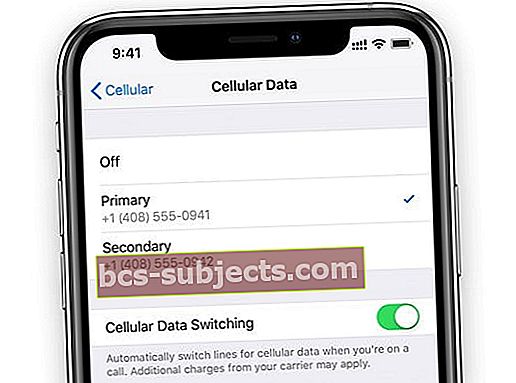
Kun sallit matkapuhelinverkon vaihdon ja saat äänipuhelun vain äänipuhelinnumerollesi, kyseinen numero vaihtuu automaattisesti käyttämään puhetta ja dataa. Joten käytät sekä puhetta että dataa puhelun aikana.
Jos poistat Salli solukkotietojen vaihto -toiminnon käytöstä, kun valitset äänenumeron, joka ei ole määritetty matkapuhelindatanumero, matkapuhelindata ei toimi puhelun aikana.
Muuta mitä SIM- tai eSIM iMessage- tai FaceTime-sovelluksia käytetään
IOS 13+ -käyttöjärjestelmässä käyttäjät voivat käyttää kumpaakin puhelinnumeroa iMessageen ja FaceTimeen.
Jos käytät iOS 12 -versioita, voit käyttää vain yhtä puhelinnumeroa iMessageen ja FaceTimeen. Sinun on määritettävä käytettävän iMessagen ja FaceTimen oletusrivi.
IOS 13 tai uudempi
Mennä alitse Asetukset> Viestit> Lähetä ja vastaanotaja ota iMessage käyttöön molemmille puhelinnumeroillesi. 
Sekä Viestit että FaceTime ovat "tahmeita", mikä tarkoittaa, että ne muistavat, mistä numerosta soitit viimeisen kerran.
Voit käyttää iMessagea tai SMS / MMS-viestiä lähettääksesi viestejä jommallakummalla puhelinnumerolla ja vaihtaa puhelinnumeroita ennen kuin lähetät iMessage- tai SMS / MMS-viestin
Kuinka vaihtaa numeroita Viestit-sovelluksessa
- Avaa Viestit
- Napauta Uusi-painiketta näytön oikeassa yläkulmassa
- Kirjoita yhteyshenkilön nimi
- Napauta nykyistä puhelinnumeroa tai sen tunnistetta (ensisijainen, toissijainen, yritys jne.)
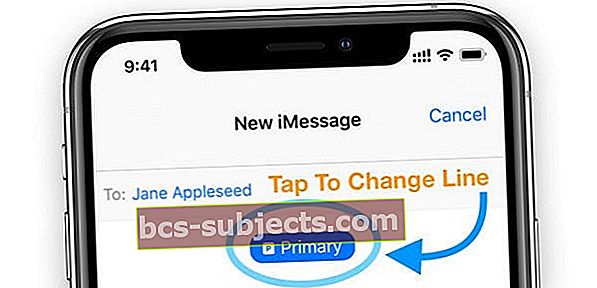
- Jos edellinen ketju avautuu, napauta Avaa osoitekortti ja paina Muokataja valitse Ensisijainen rivi
- Valitse numero, jota haluat käyttää
IOS 12: lle
- Mene Asetukset> Viestit tai Asetukset> FaceTime
- Napauta iMessage & FaceTime Line
- Valitse puhelinnumero, jota haluat käyttää
Voit myös muuttaa numeroita Viestit- tai FaceTime-sovelluksessa napauttamalla sinistä Puhelinlinja-painiketta uudessa viestissä tai FaceTime-istunnossa.
Tarvitsetko enemmän kuin yksi eSIM?
Jos matkustat paljon liike- tai vapaa-ajanviettoon ja sinun on usein vaihdettava suunnitelmien ja operaattoreiden välillä, voit tallentaa useampia kuin yhden eSIM: n iPhoneen. Voit kuitenkin käyttää vain yhtä kerrallaan.
Muista, että jokainen eSIM vaatii oman ainutlaatuisen operaattorisuunnitelmansa.
Kuinka vaihtaa eSIM-tiedostojen välillä?
- Napauta Asetukset> Matkapuhelin> Matkapuhelinsuunnitelmat
- Valitse suunnitelma, jota haluat käyttää nyt
- Napauta Kytke tämä linja päälle
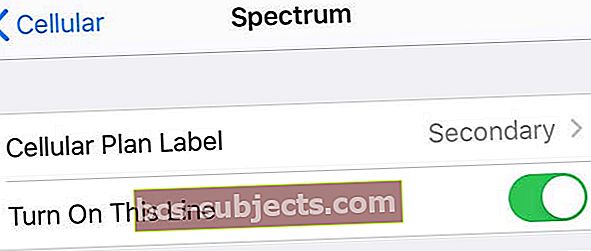
Haluatko tai haluatko poistaa eSIM- tai nano-SIM-kortin kaksois-SIM-puhelimille? 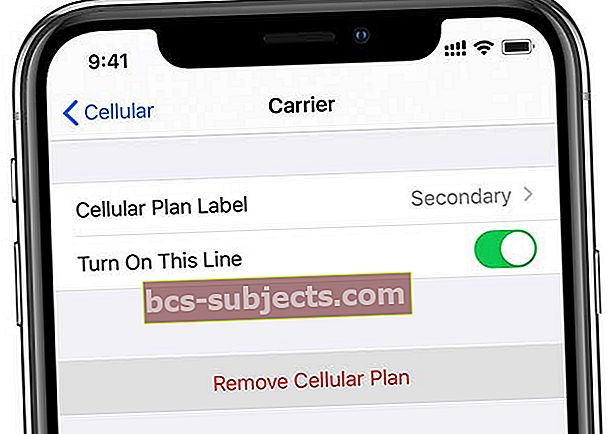
Jos poistat yhden kahdesta SIM-kortista tai poistat yhden tai useamman eSIM-korttisi, iDevice näyttää poiston vahvistavan viestin ja kertoo, että kaikki eSIM (tai dual SIM) -linjaan liittyvät yhteystiedot on määritettävä uudelleen.
Instant HotSpot ei toimi eSIM-asennuksen jälkeen?
Jotkut käyttäjät ovat huomanneet, että siirtyessään eSIM-laitteeseen iPhonessa, he eivät voi käyttää pikapalvelua. Välitön hotspot ei yksinkertaisesti näy liitetyissä Apple-laitteissa.
Mielenkiintoista on, että käyttäjät, joilla on eSIM-tiliinsä liitettyjä aktiivisia tietosuunnitelmia, pystyvät määrittämään henkilökohtaisen hotspotin, mutta pika-alue epäonnistuu.
Tätä ongelmaa on muutama kiertotapa.
Ensimmäinen on käyttää fyysistä SIM-korttia. Kun liität fyysisen SIM-kortin, Instant Hotspot toimii ongelmitta. Jotkut käyttäjät ovat voittaneet tämän haitan pitämällä kiertotavana satunnaista ennakkoon maksettua SIM-korttia toisesta operaattorista SIM-korttipaikassa.
Muut käyttäjät ovat onnistuneet käyttämään välitöntä hotspot-ominaisuutta yksinkertaisesti kirjautumalla ulos Apple ID: stä kaikilla laitteilla ja kirjautumalla sitten sisään. Kokeile ja katso, toimiiko se sinulle.
ESIM: ää tukevat langattomat operaattorit
Kaikki matkapuhelinoperaattorit ja suunnitelmat eivät tue eSIM: ää. Joten on hyvä tarkistaa Applen eSIM-tukiluettelo varmistaaksesi, että puhelinyrityksesi tukee tätä ominaisuutta.
Voitteko käyttää eSimiä puhelimissa, joissa on maksusuunnitelma?
Koska maksusuunnitelmilla ostetut iPhone-puhelimet on yleensä lukittu operaattoriin, voit käyttää eSIM-koodeja vain lukitussa puhelimessa, joka on samalta operaattorilta.
Jotkut operaattorit (kuten Verizon) eivät kuitenkaan enää lukitse SIM-korttejaan, joten on mahdollista, että sinulla on e-SIM-kortti toiselta operaattorilta Verizon iPhonessa, joka on edelleen maksusuunnitelman alainen.
Paras toimintatapa on soittaa matkapuhelinoperaattorille ja kysyä heiltä eSIM-tukea - ennen kuin aloitat ja saat eSIM-suunnitelman toiselta operaattorilta.
Mitkä langattomat operaattorit tarjoavat eSIM-palvelusuunnitelmia maailmanlaajuisesti?
Tarkista Applen tämänhetkinen matkapuhelinoperaattorien luettelo, joka tukee tällä hetkellä eSIMiä iPhonellesi. Re
Usein kysytyt kysymykset iPhone eSIM: lle ja Dual-SIM: lle
Kun joku soittaa minulle, voitko erottaa, mistä linjasta puhelu tulee?
Joo! Kun joku soittaa sinulle, katso soittajan nimen tai numeron alla olevaa pientä yhden kirjaimen kuvaketta
Se ei ole ilmeinen tai suuri, joten sinun on tarkasteltava tarkasti. 
Esimerkiksi ensisijainen rivi on lueteltu P: nä ja liiketoimintalinja B: nä.
Jos soitan yhdellä linjalla ja saan viestin toiselta linjalta, saanko viestin?
Kyllä, sinun pitäisi saada viestejä puhelun aikana
Voinko vastaanottaa puheluja toisella linjalla?
IOS 13: ssa kyllä, kunhan WiFi-puhelut ovat käytössä ja sallit matkapuhelintietojen vaihdon.
Voit myös soittaa puheluita kahdelle eri linjalle samalla puhelulla. Ja koputus toimii saapuville puheluille toisella linjalla.
Jos saan puhelun SIM-linjalta ja soitan toisen puhelun eSIM-linjalta, voinko yhdistää puhelut?
Ei, tämä ei toimi juuri nyt.
Voimmeko asettaa erilaisia soittoääniä fyysiselle SIM-kortille ja eSIM: lle?
Luulisi niin, mutta valitettavasti ei! Et voi asettaa eri soittoääntä eSIM-palvelulle. Molemmat numerot käyttävät soittoäänen asetustaAsetukset> Äänet ja Haptics> Soittoääni.
Minulla on kaksi iPhonea - yksi työhön ja toinen henkilökohtaiseen. Voitteko nyt käyttää yhtä iPhonea ja lähettää / vastaanottaa viestejä?
Tai iOS 13, yup! Molemmat linjat voivat lähettää viestejä - sinun ei tarvitse valita linjaa, kuten teit iOS 12: ssa.
Sekä Messages että FaceTime tukevat nyt kahta puhelinnumeroitasi. Voit aloittaa iMessage-keskustelut tai FaceTime-puhelut käyttämällä kumpaakin numeroa.
En näe molempia puhelinnumeroitani Asetukset> Viestit> Lähetetään ja vastaanotetaanko? Kuinka iMessage otetaan käyttöön kahdelle numerolleni?
Näet tämän asetuksen vain, kun käytät iOS 13+ -käyttöjärjestelmää. Jos laitteillasi on iOS 13+, yritä käynnistää puhelin uudelleen ja tarkista, onko tämä vaihtoehto.
Voinko käyttää kahta erilaista Apple ID: tä, kun minulla on eSIM? Kuten yksi Apple ID SIM-kortilleni ja toinen eSIMille?
Ei, kun käytät eSIM- tai Dual-SIM-korttia, molemmat puhelinnumerot liitetään yhteen Apple ID: hen - siihen, johon laitteesi on kirjautunut, tai jos käytät eri Apple ID: tä iMessage / FaceTime-sovellukseen, kyseinen Apple ID.
Jos palautan iPhonen tehdasasetuksiin, eSIM säilyy?
Kun poistat kaiken sisällön ja asetukset, saat vaihtoehtoja poistaa eSIM kokonaan (Poista kaikki) tai pitää sen asetukset (Poista kaikki ja säilytä tietosuunnitelmat).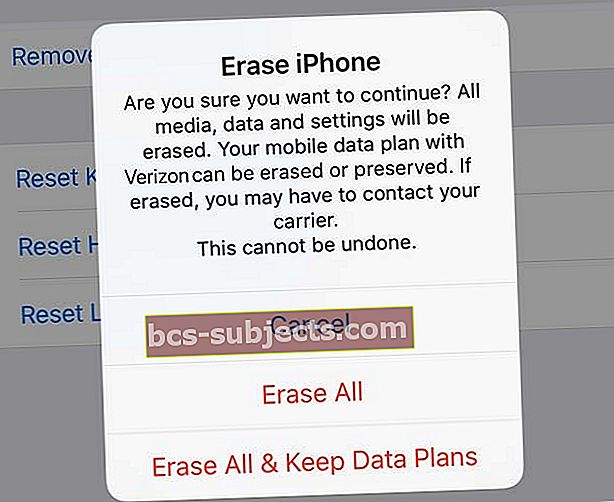
Minun täytyy tehdä DFU-palautus, poistetaanko eSIM-muistini?
Applen mukaan eSIM: n pitäisi tehdä se DFU-palautuksen, normaalin palautuksen tai päivityksen ja palautustilan kautta.
ESIM-tietosi säilyvät myös, kun palautat verkkoasetukset, palautat kaikki asetukset tai palautat iTunes / Finder -sovelluksen kautta.
Lukijan vinkit
- Haluan siirtää ensisijaisen linjan ulos nano-SIM-kortiltani ja ohjelmoida sen uudelleen iPhonen eSIM-muistiin. Näin voin vapauttaa SIM-korttipaikan ja käyttää fyysistä nano-SIM-korttia matkoillani. Mielestäni tämä on mahdollista, mutta et ole varma - onko sinulla mitään ajatuksia?
- Sinun on päivitettävä iOS 12.1.1: een tai uudempaan, sitten sinun pitäisi pystyä nimeämään eSIM ensisijaiseksi linjaksi ja pitämään fyysinen SIM-korttipaikka auki matkustamiseen ja niin edelleen. Voit sitten valita, mikä (fyysinen vai eSIM) on ensisijainen numero / palvelu